オーディオストリーミングサービス間の戦いは過去数年間、非常に熱いものに変わりました。インターネットには、Last.fm、Rdio、Pandoraなどの名前がすぐに思い浮かぶオーディオストリーミングサービスが不足していませんが、Spotifyはおそらく、インターフェイスと機能の両方の面でリードしています。オーディオライブラリの膨大なコレクション。私にとって、これは間違いなく最高の音楽マネージャーであり、聴くのをやめることはできません。ただし、これらのすべての機能にもかかわらず、多くのユーザーが望むいくつかの要素が欠けており、その1つがグローバルホットキーの欠如です。トラックを変更したり、音量を変えたりするたびに、Spotifyのインターフェースから手動で行う必要があります。サードパーティツール トーストする そもそもそこにあるはずだったこの欠落している機能を復元するために、ガントレットを取り上げました。
Toastifyは動作するオープンソースのアプリケーションですSpotifyデスクトップアプリの拡張機能に似ています。インストール後、システムトレイに配置されます(Spotifyと同様)。アプリケーションのセットアップを開始するには、システムトレイアイコンを右クリックし、コンテキストメニューから[設定]をクリックします。

3つのタブ付き設定ウィンドウには、さまざまなToastifyをカスタマイズするオプション。 [全般]タブでは、Toastifyに応じてSpotifyが実行する方法を指定できます。たとえば、Toastifyが閉じられたときに終了するようにSpotifyを設定し、Toastifyが起動されたときにSpotifyを開始できます。さらに、関連するホットキーを押すとテキストの文字列をクリップボードに自動的にコピーするツールのクリップボードテンプレートをカスタマイズして、Now Playing情報を任意のアプリに貼り付けることもできます。
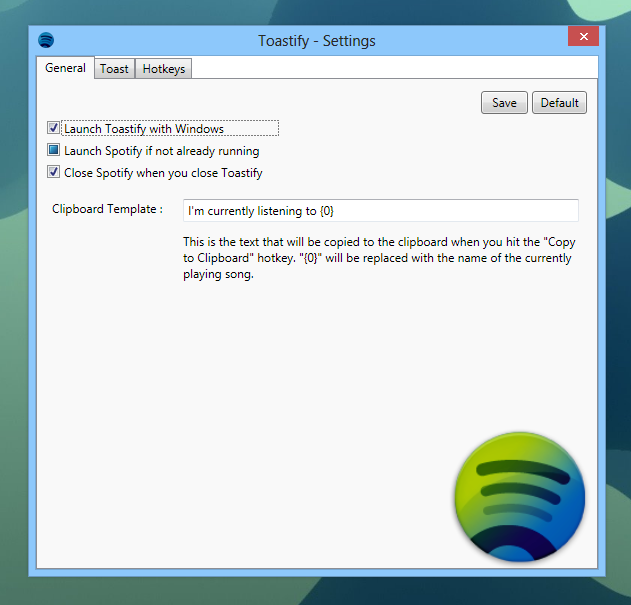
2番目のタブは、トーストを構成するためのものです曲の再生を開始したとき、または他の機能を操作したときに、システムトレイ領域の近くに表示される通知。このタブでこれらのトースト通知のルックアンドフィールを完全にカスタマイズできます。フェードアウト時間から境界線やその他の外観上の側面に至るまでです。
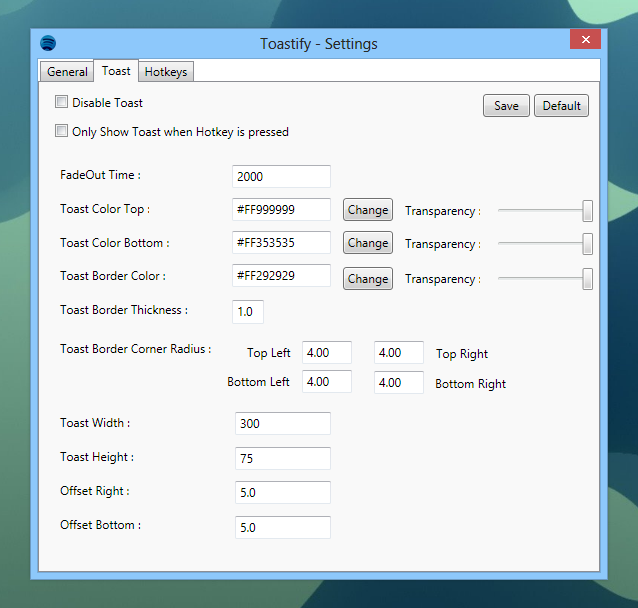
次のスクリーンショットは、Spotifyでトラックを再生したときにトーストがどのように表示され、曲とアーティスト名が表示されるかを示しています。
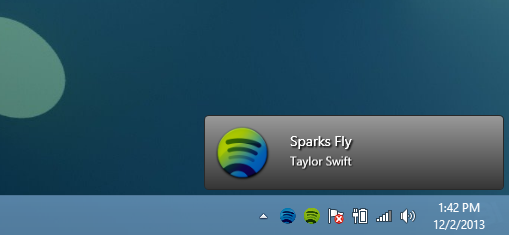
ホットキーの3番目のタブは、明らかにToastifyの主力製品です。サポートされているホットキーを希望どおりにパーソナライズできますが、デフォルトの構成は次のとおりです。
- 再生/一時停止:Ctrl + Alt +上
- 停止:Ctrl + Alt +下矢印
- 次のトラック:Ctrl + Alt +右
- 前のトラック:Ctrl + Alt +左
- ミュート/ミュート解除:Ctrl + Alt + M
- ボリュームアップ:Ctrl + Alt + Page Up
- ボリュームダウン:Ctrl + Alt + Page Down
- トーストを表示:Ctrl + Alt + Space
- Spotifyクライアントを表示:Ctrl + Alt-S
- トラック情報をクリップボードにコピー:Ctrl + Alt-C
これらのホットキーは、好みに応じて有効または無効にできます。さらに、これらすべてのホットキーの修飾キーと英数字キーの両方を編集できます。
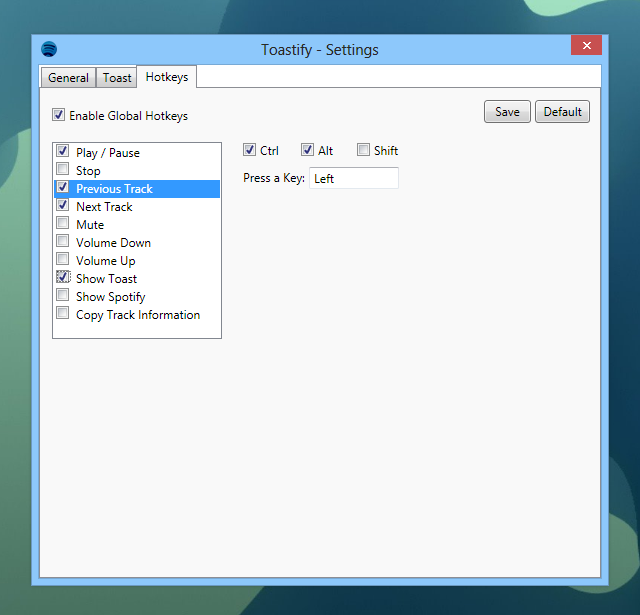
Toastifyが気に入りましたか?はいぜったいに。 システムに優しいですか?それはコンピューターの仕様に依存します。テスト中、バックグラウンドでの実行中に約30MBのRAMを消費しました。これは正確には最小限ではありませんが、ほとんどの最新コンピューターでは問題になりません。このアプリケーションは、Windows XP、Windows Vista、Windows 7、およびWindows 8で動作します。
ダウンロードToastify













コメント